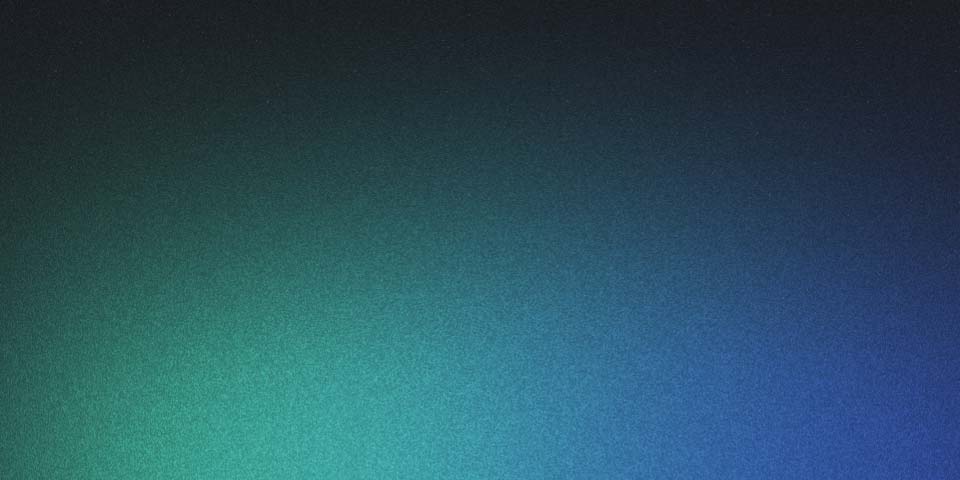
Azure Active Directoryで職場または学校のアカウントを作成する
最近AzureのData Catalogを使ってみようと思ったら、「職場または学校のアカウント」が必要、という部分でつまづいたので、その辺りをメモしておきます。
背景
Azure自体は電話番号・クレカを持っている人なら以下から始めることができます。
https://azure.microsoft.com/ja-jp/
Sign up後にSign inすると以下のようなAzureポータルが使えます。
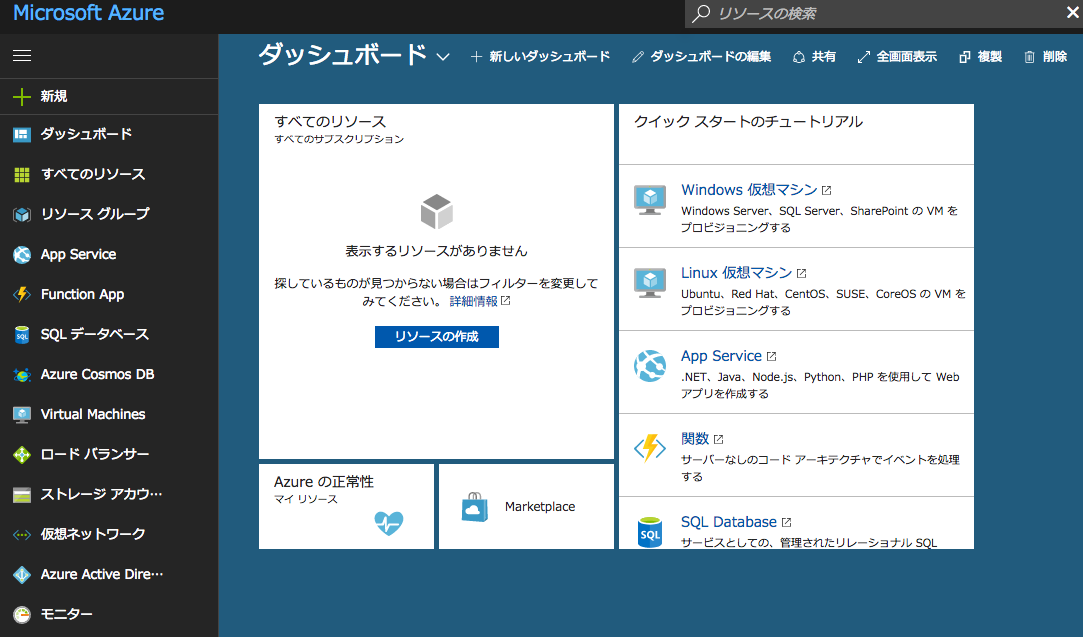
新規 -> Data + Analytics -> Data Catalog と辿ってData Catalogを使おうとすると以下のようなエラーが出てしまいます。
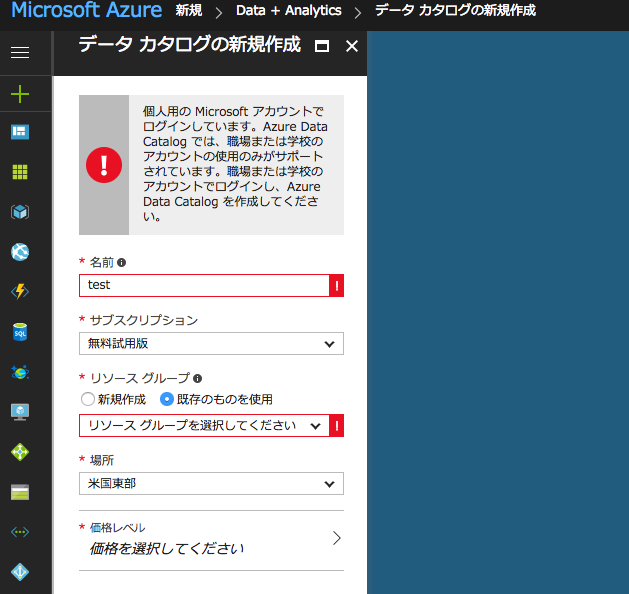
個人用の Microsoft アカウントでログインしています。Azure Data Catalog では、職場または学校のアカウントの使用のみがサポートされています。職場または学校のアカウントでログインし、Azure Data Catalog を作成してください。
職場または学校のアカウントが良くわかりません。この辺りを調べて行きます。
職場または学校のアカウント
調べていくとどうやら2種類のIDがあるようです。
色々難しい問題もあるようですが、とりあえず今Sign inしているのが個人アカウントです(普段他のMSサービスにも使っている)
Azure Active Directoryで作ったアカウントが職場または学校のアカウントのようです。
では早速それを作っていきます(ここから先も苦労した・・・)
Azure Active Directoryでユーザを作る
ポータル -> Azure Active Directory -> ドメイン名 で自分のデフォルトのドメインをコピーしておきます。
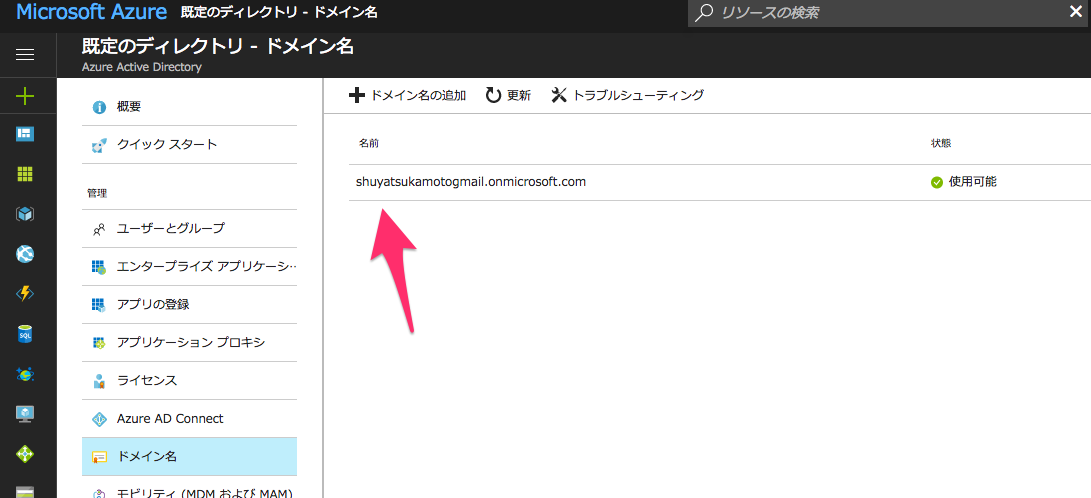
次にユーザ追加のページへ行き、ユーザを作成します。
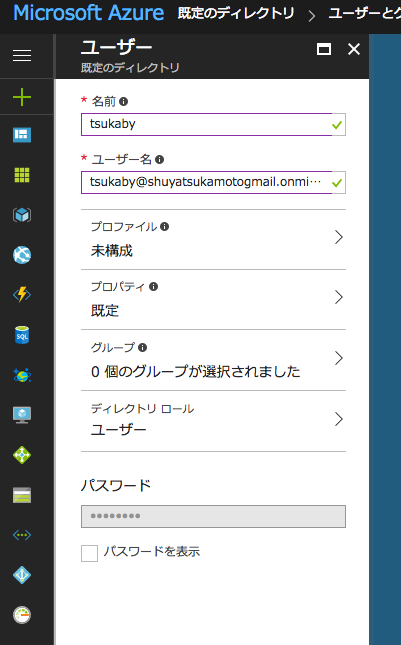
パスワードはコピーしておきます。
作成ボタンを押せばユーザは作れますが、まだ完了ではありません。
ユーザ名とパスワードを使って、Sign inは可能ですが、「tsukaby@shuyatsukamotogmail.onmicrosoft.com」ユーザはAzureサブスクリプションを持っていません。登録すればいい話ではあるのですが、Azureの無料サブスクリプションは一人に対して1つなので、自分はもう作れません。(さっきの個人アカウントのところで作ったため。クレカを変えても電話番号とかが被るので作れない)
ではどうするかというと、先ほどの個人アカウントで作った無料サブスクリプションを「tsukaby@shuyatsukamotogmail.onmicrosoft.com」ユーザにも割り当てます(シェア的な感じ)
ポータル -> More services -> サブスクリプション -> 所有している「無料試用版」 -> アクセス制御(IAM) -> 追加
以下のように共同作成者で先ほどのユーザを選択して保存します。
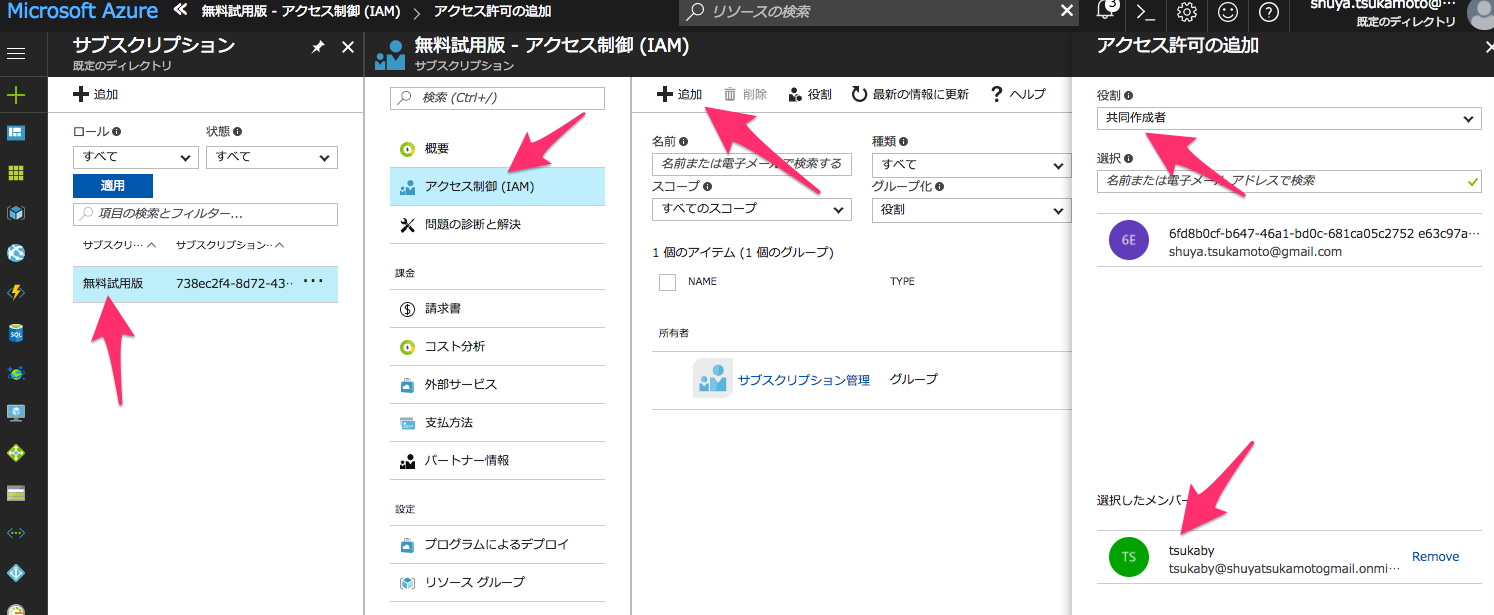
後はこちらに従って組織のユーザとしてSign upすれば完了です。(ログインページが複数あるようで、他のページからだとSign inできませんでした)
https://docs.microsoft.com/ja-jp/azure/active-directory/sign-up-organization
Sign upを進めていくと無料プラン(クレカ登録)などに進みますが、それは無視して一旦Sign outしてください。
その後、Sing inすると以下のようなページが出ますが、すでに無料サブスクリプションは割り当ててあるので、無視してポータルへのリンクをクリックします。
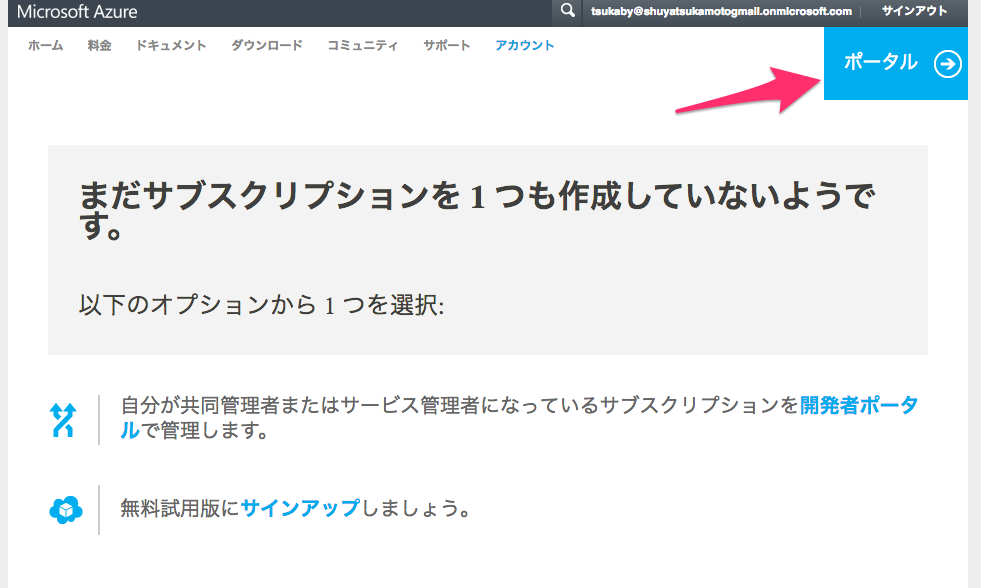
これで作成したユーザで入れているので、後は当初の予定通りData Catalogを作成できます。
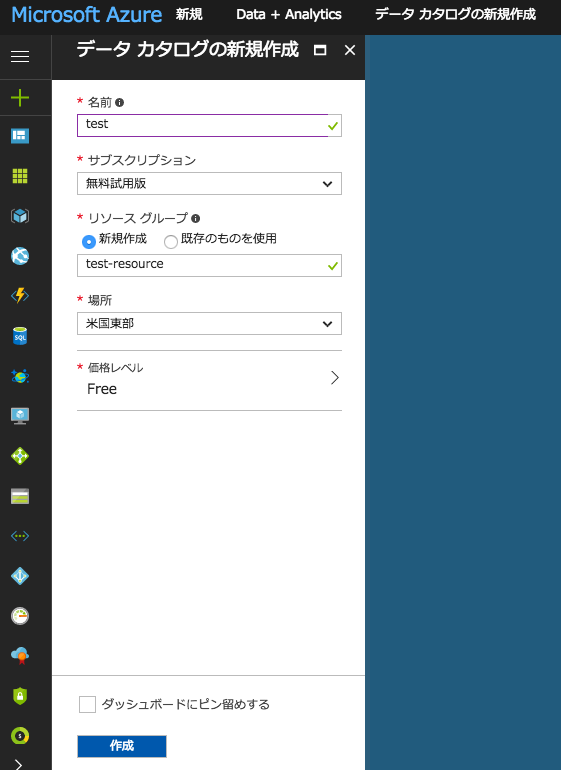
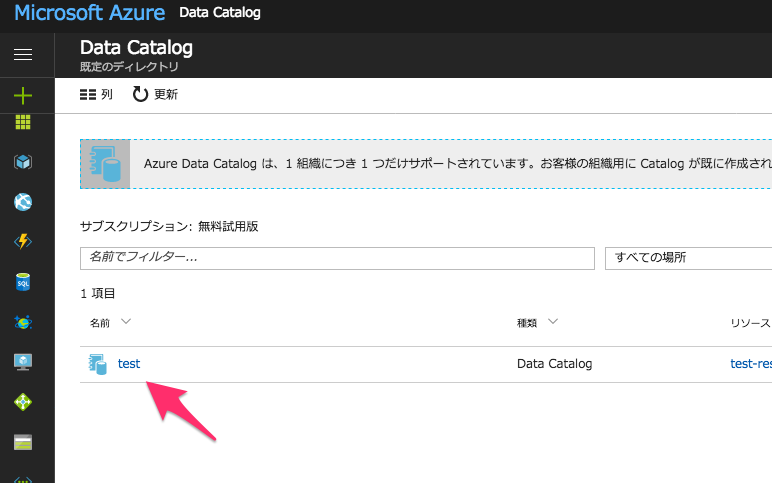
まとめ
- 職場または学校のアカウントを作成する時はAzure Active Directory
- ユーザ作成に加えてサブスクリプション設定しないとAzure portalなど色々使えない
以上です。